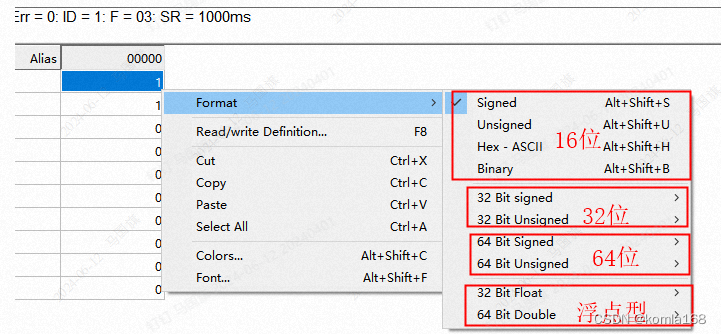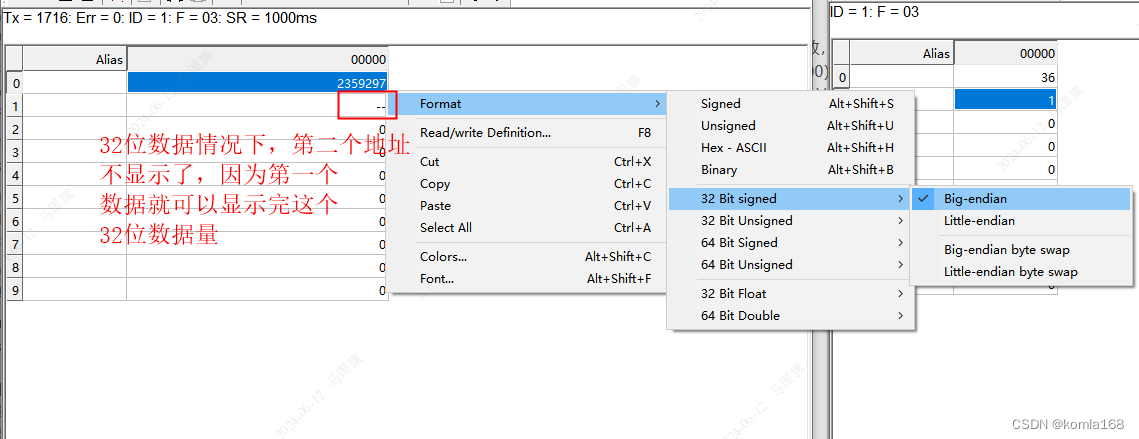开发平台:Win10 64位
Modbus Slave版本:64位 7.0.0
Modbus Poll版本:64位 7.2.2
因为项目中经常会用到modbus协议,所以就避免不了的要使用modbus测试工具,Modbus Slave/Poll无疑是众多测试工具中应用最广泛的。
文章目录
- 一、Modbus 协议
- 二、Modbus Slave(Server-从站)
- 2.1 窗口状态栏
- 2.2 连接
- 2.3 新建保存
- 2.4 配置窗口信息
- 2.5 数据操作
- 三、Modbus Poll(Client-主站)
- 3.1 状态框
- 3.2 创建连接
- 3.3 配置窗口信息
- 3.4 修改寄存器值(06或16功能码时生效):
- 3.5 显示
- 四、总结
- 五、参考文献
- 5.1 https://www.cnblogs.com/The-explosion/p/11512677.html
- 5.2 https://blog.csdn.net/u012749085/article/details/125270869
一、Modbus 协议
Modbus协议是一种通用通讯协议并且已广泛应用于当今工业控制领域。控制器相互之间或控制器经由网络(如以太网)可以通过此协议和其它设备之间进行通信。Modbus协议使用的是主从通讯技术,即由主设备主动查询和操作从设备。一般将主控设备方所使用的协议称为Modbus Master,从设备方使用的协议称为Modbus Slave。典型的主设备包括工控机和工业控制器等,典型的从设备如PLC可编程控制器等。
Modbus通讯物理接口:
- 串口(包括RS232、RS485和RS422)。
- 以太网口。
通讯方式:
1、异步串行传输(各种介质如有线RS-232-/422/485/;光纤、无线等):对应的通信模式是Modbus RTU或Modbus ASCII。
2、以太网:对应的通信模式是Modbus TCP/IP。
3、高速令牌传递网络:对应的通信模式是Modbus PLUS。
其通信遵循以下的过程:主设备向从设备发送请求,从设备分析并处理主设备的请求,然后向主设备发送结果。Modbus的工作方式是请求/应答,每次通讯都是主站先发送指令,可以是广播,或是向特定从站的单播;从站响应指令,并按要求应答,或者报告异常。当主站不发送请求时,从站不会自己发出数据,从站和从站之间不能直接通讯。
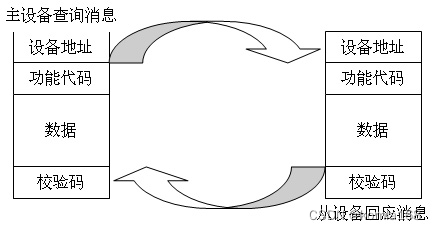
报文格式:表头 + 功能码 + 数据区 + 校验码
Modbus TCP基于以太网和TCP/IP协议,Modbus RTU和Modbus ASCII则是使用异步串行传输(通常是RS-232/422/485)。
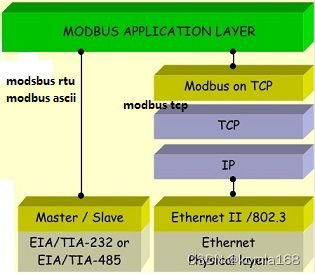
如图所示,串行传输的物理层是RS-485或RS-232,数据链路层是Modbus的串行传输协议;Modbus TCP传输的1、2、3、4层实现和日常所见的以太网、因特网一样,Modbus默认采用的TCP端口号是502。
以太网(modbus tcp/ip)
对于Modbus TCP而言,主站通常称为Client,从站称为Server;而对于Modbus RTU和Modbus ASCII来说,主站是Master,从站是Slave。
二、Modbus Slave(Server-从站)
modbus slave和modbus poll是一款modbus开发和调试工具,具备Modbus从机/主机程序模拟功能,可以非常方便的进行modbus调试。其中Modbus Slave是一个模拟Modbus协议从机的上位机软件,主要用于模拟测试跟其他主机设备通信的过程。该软件内部封装标准Modbus协议栈,通过图形化界面使得操作更为简便。目前软件支持01、02、03、04、05、06、15、16功能码,原始报文查看,数据记录等功能,是调试Modbus协议栈的好帮手。
2.1 窗口状态栏
打开软件后,界面一般如下图所示,其中
ID:表示当前窗口通信的从机地址(Slave ID)
F:表示当前窗口的功能码(Function)
No Connection:表示当前窗口的未连接。
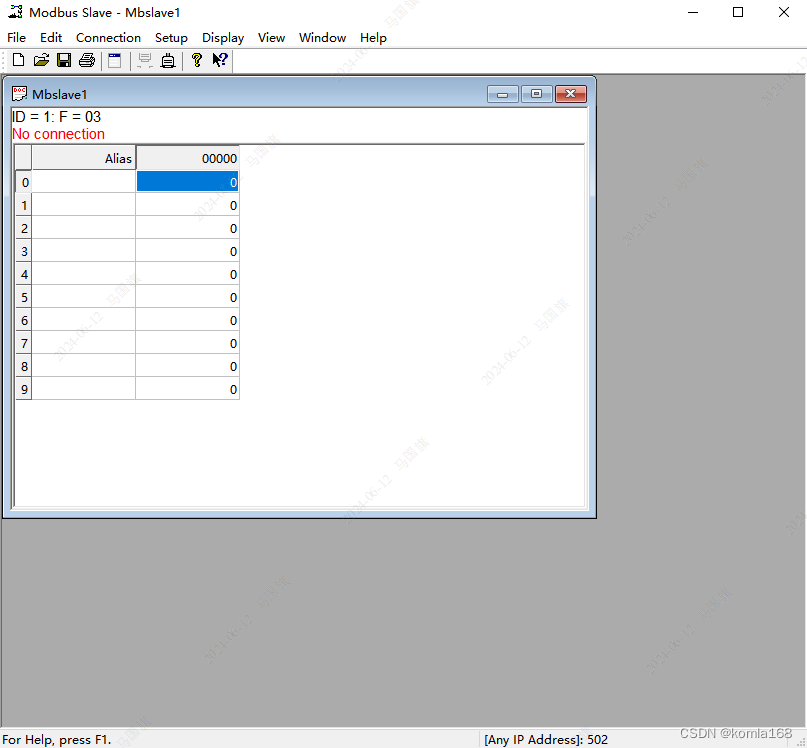
2.2 连接
两种连接方式:
- 普通连接:点击菜单栏"Connection"->“Connect…”(或者按快捷键F3)弹出连接配置窗口。连接选项有多个,“Serial Port”–当前是用串口通信。如果使用的是TCP/IP,则选择“Modbus/TCP”。
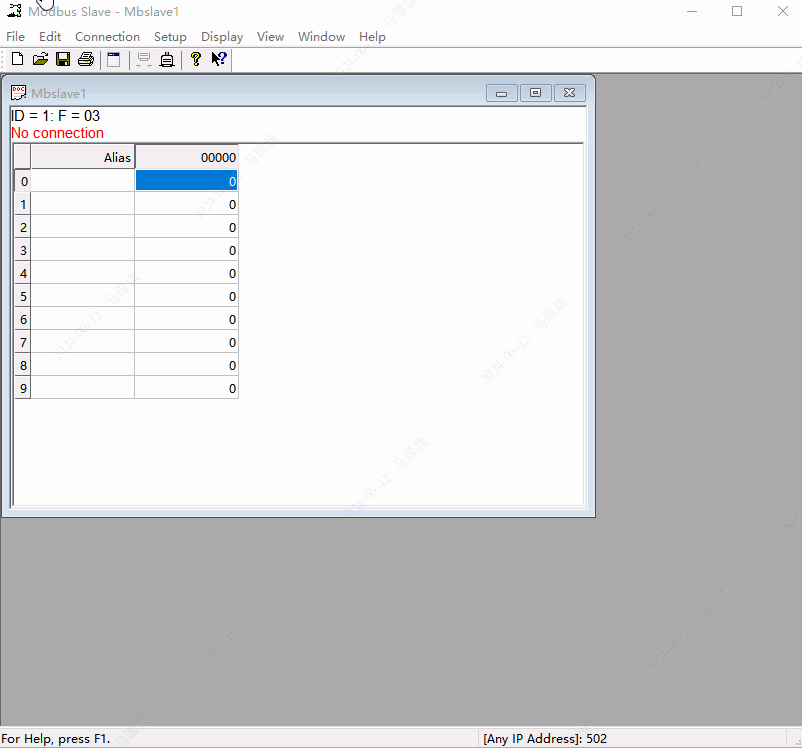
Serial Port(串口)配置:在配置窗口中配置好端口号、波特率、数据位、校验位、停止位,一般是9600波特率(9600 Baud),8个数据位(8 Data bits),无校验位(None Parity),1个停止位(1 Stop Bit)。以上参数配置要根据实际通信的从机设备进行匹配设置。对于7以上的版本,会自动识别当前使用了哪些端口,这里会把使用过的端口重命名,方便识别,这一点挺好用的。
Mode:RTU模式或ASCII模式,这里要根据通信的从机设备进行选择,工业应用的话一般使用RTU模式,很少使用ASCII模式。
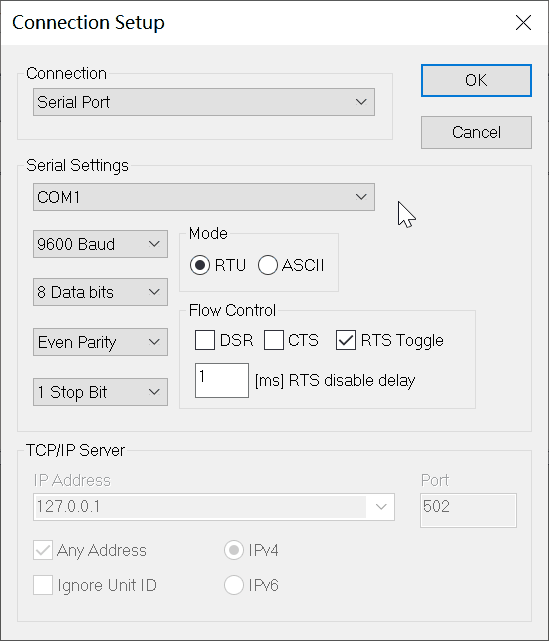
Flow Control(流控制):如果用到的是232、485或422接口,则不需要使用这个配置,按默认即可。配置完点OK即可完成设置进行连接,等待Client(Modbus Poll)端进行读取设置数据即可。
TCP配置:设置好IP及端口号,Modbus/TCP的默认端口号为502。实际根据从机设备的IP和端口号来设置。Ignore Unit ID可以选择是否忽略设备ID进行通信。
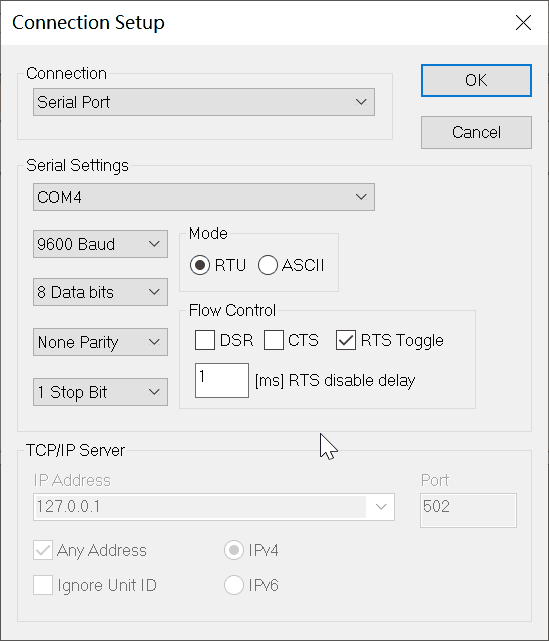
- 快速连接
点击菜单栏"Connection"->“Quick Connect”(或者按快捷键F5),或者点击图标进行快速连接。快速连接就是不需要再去设置连接参数,直接根据当前配置开启连接。
2.3 新建保存
点击"File"->“New”,或者点击图标 可以新建一个通信窗口。
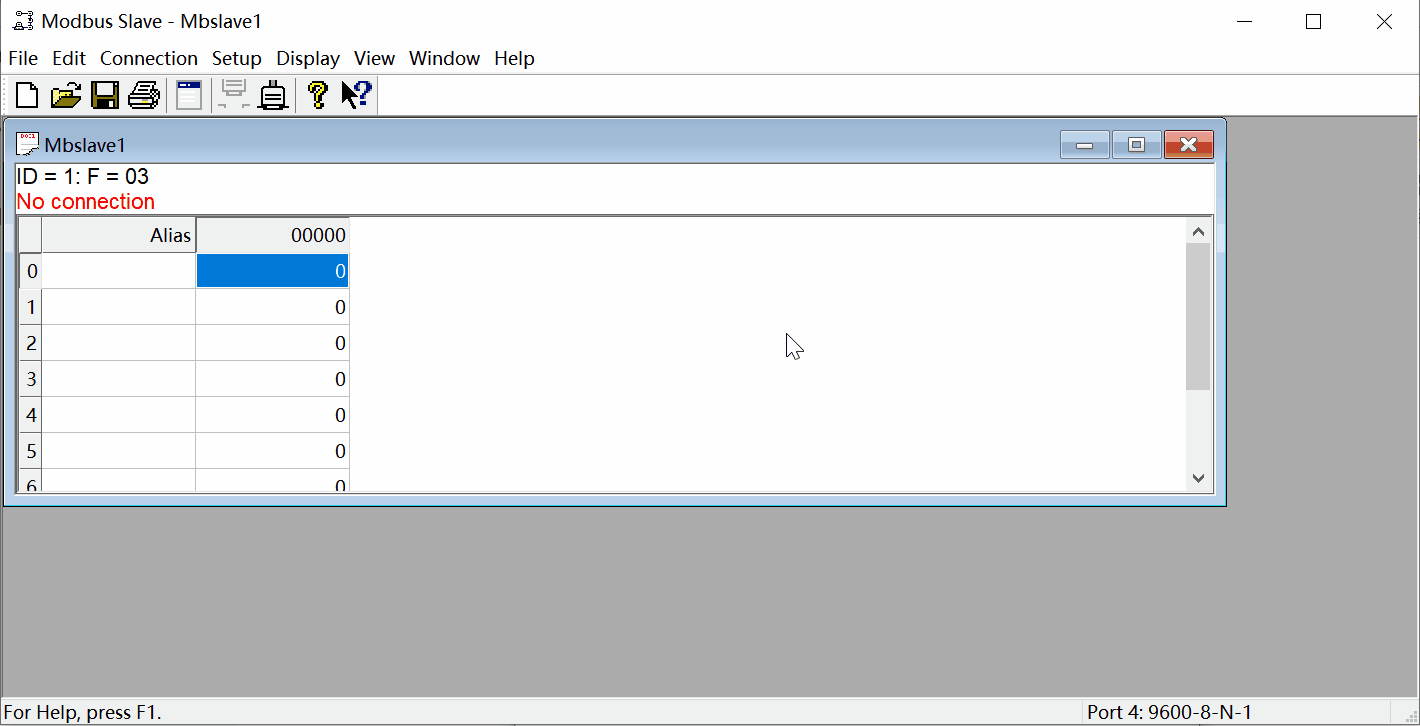
每一个窗口代表一条通信指令或者说一个从站,具体通信的从机地址、寄存器/线圈类型、可读写的寄存器/线圈个数都是可以独立设置的。
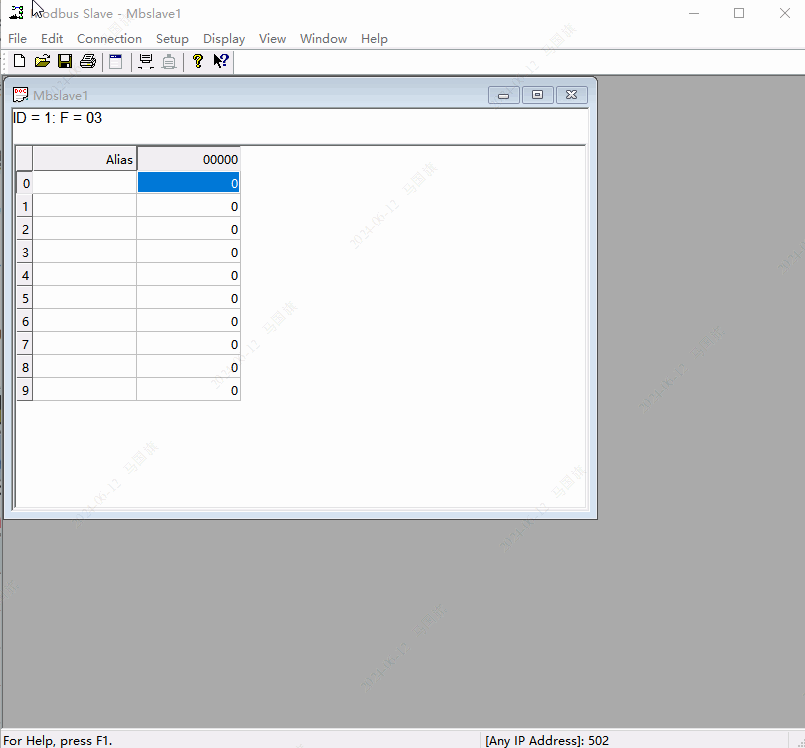
点击"File"->“Save”,或者点击图标进行窗口保存。“File”->"Save as…"则可以另存为一个文件。保存窗口可以把窗口的配置信息一并保存下来。
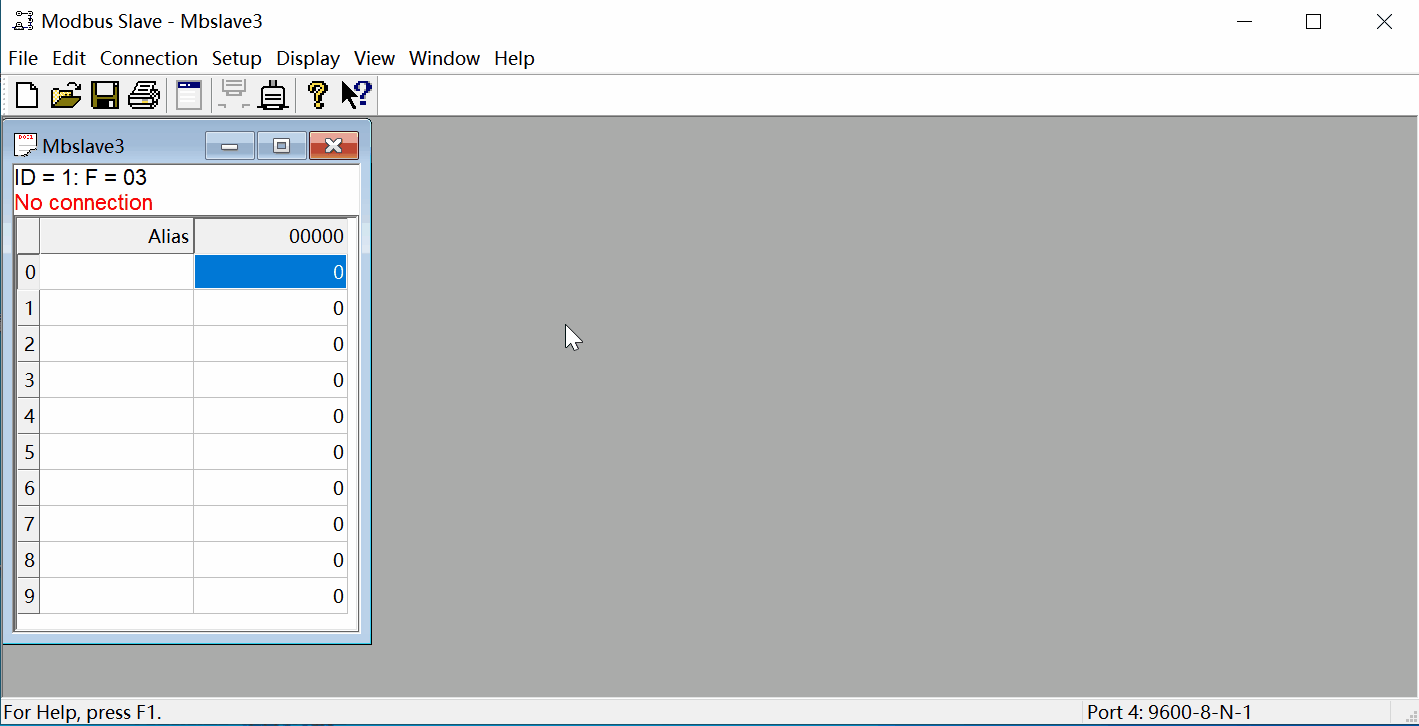
2.4 配置窗口信息
点击"Setup"->“Slave Definition…”,或者按快捷键F8,或者在要设置的窗口单击右键,选择"Slave Definition…",可以打开窗口信息配置界面。
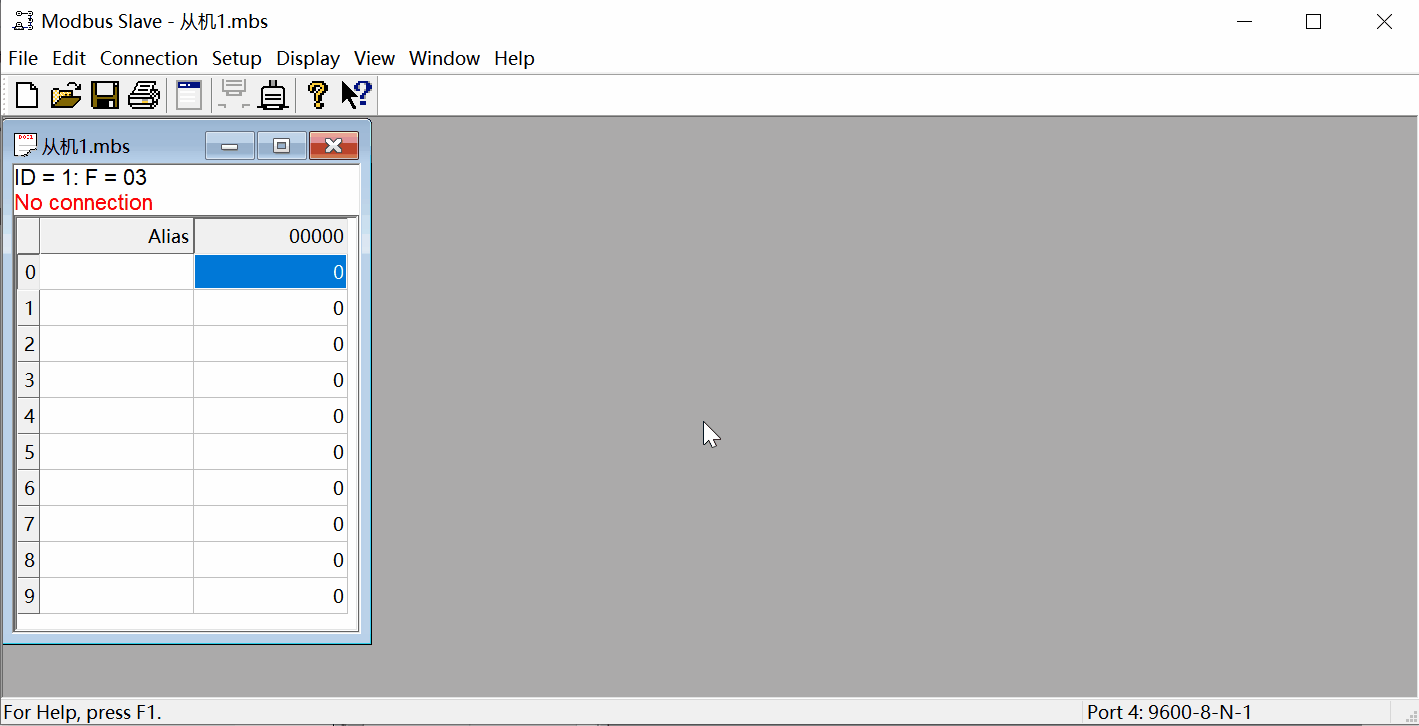
- Slave ID:配置从机地址
- Function:配置寄存器/线圈类型
- Address:配置读/写的寄存器/线圈起始地址
- Quantity:配置读/写的寄存器/线圈个数
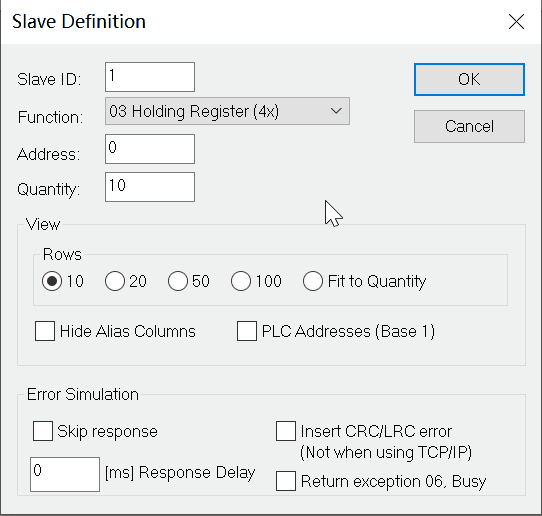
Rows:可以选择该窗口一列可以显示多少行,数字是对应的行数,最后一个选项"Fit to Quantity"是可以根据前面设置的"Quantity"数量自动匹配行数。
Hide Alias Columns:可以选择是否隐藏"Alias"列。
PLC Addresses(Base 1):可以选择通信的基地址是从0开始还是从1开始。
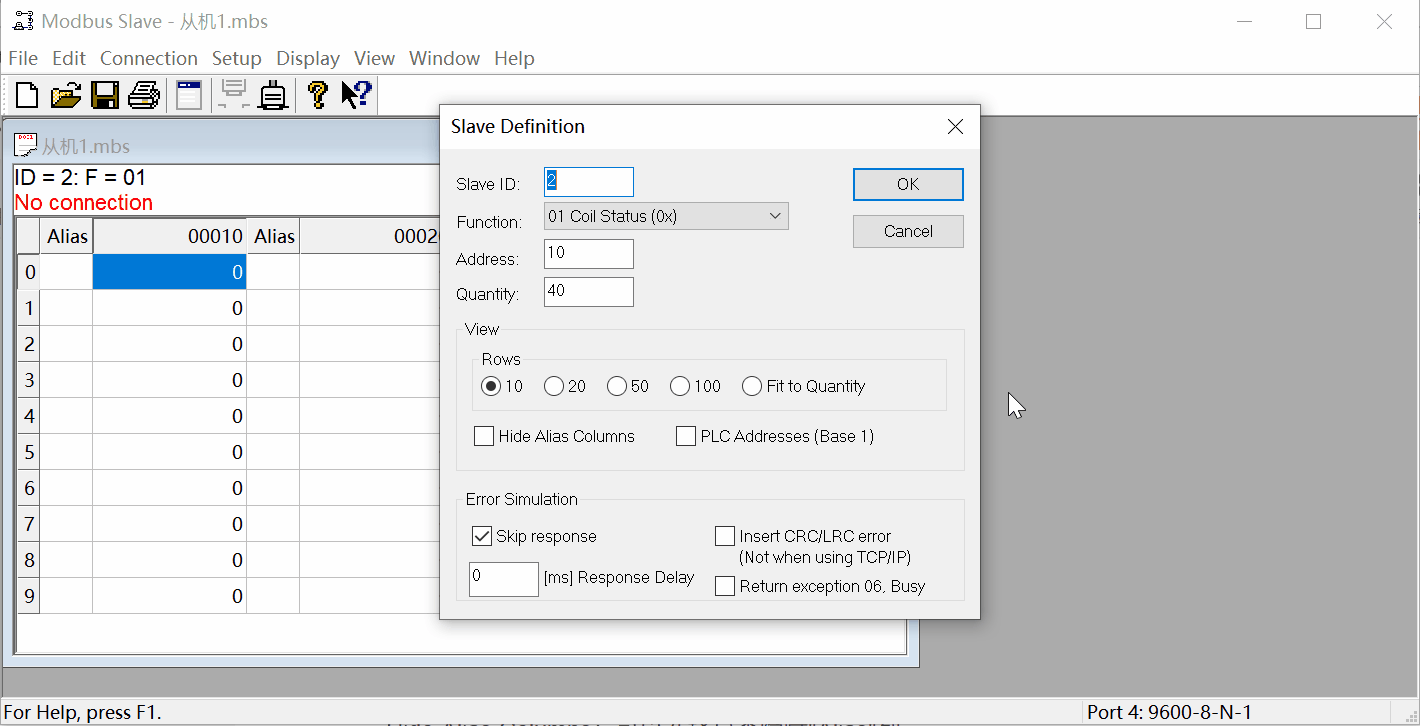
Error Simulation(故障模拟)
Skip response:跳过响应,目前实测是主机每发10帧,Slave这边会有一帧不回。
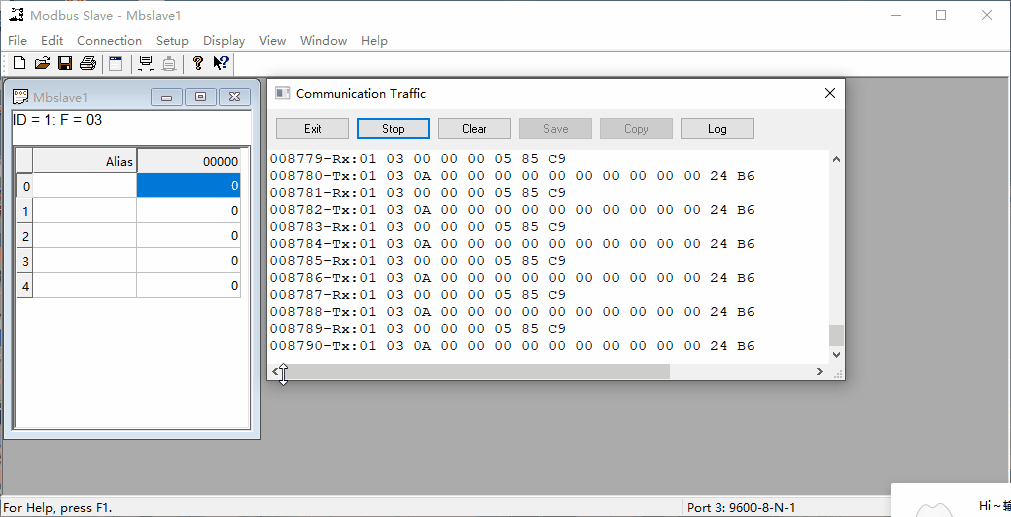
Insert CRC/LRC error:插入CRC/LRC错误,目前实测是主机每发10帧,Slave这边会有一帧返回错误CRC/LRC校验。
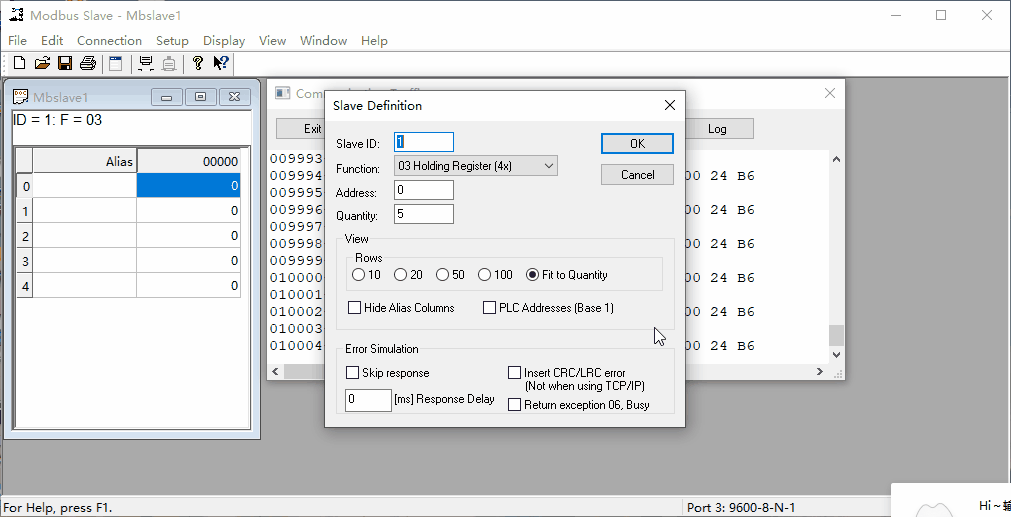
Response delay:延迟回复时间,可以设置接收到数据后延时回复的时间。
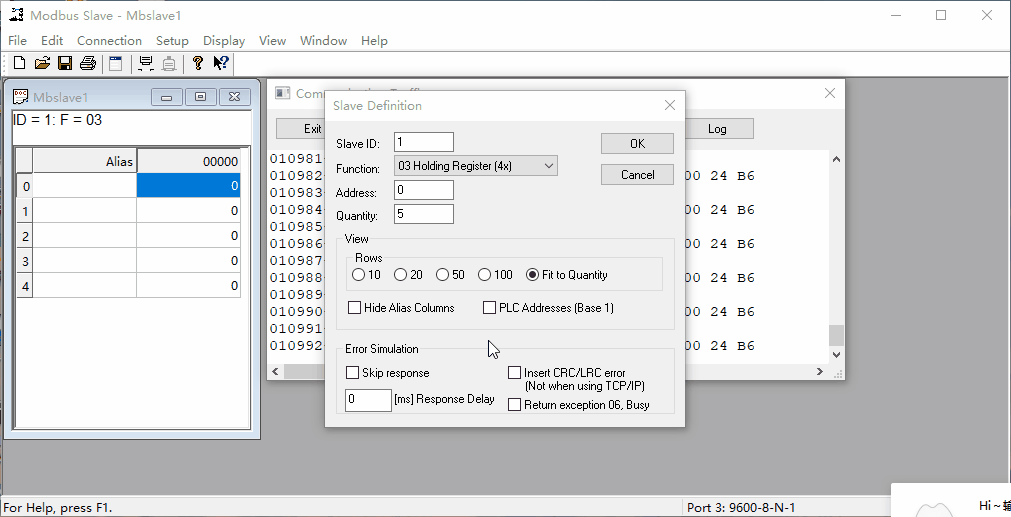
Return exception 06. Busy:返回设备繁忙状态,即故障码06。
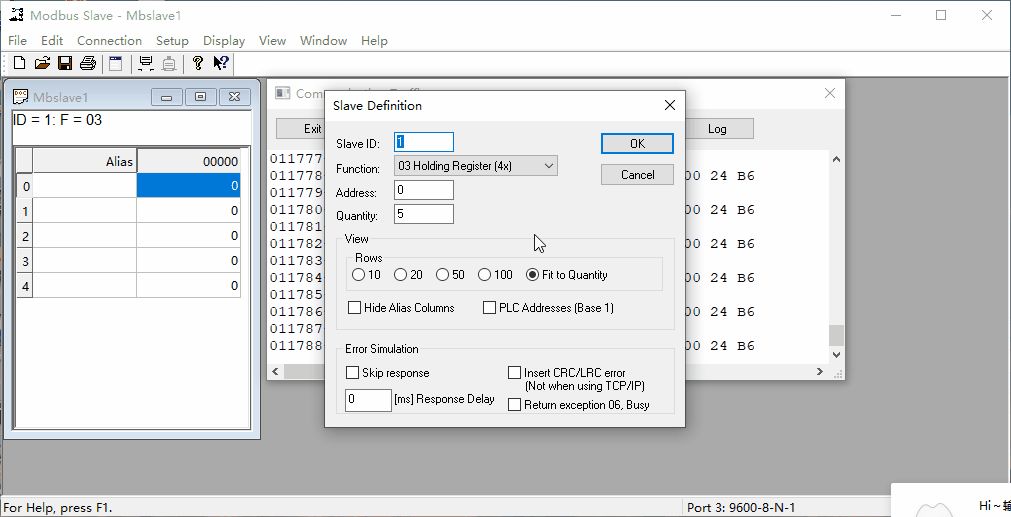
设置完成点"OK"即可。
2.5 数据操作
双击数据的位置,可修改当前地址的寄存器/线圈数值。
“Auto increment"可选择是否每次通信后自动增加数值。(可以作为一个心跳包来使用)
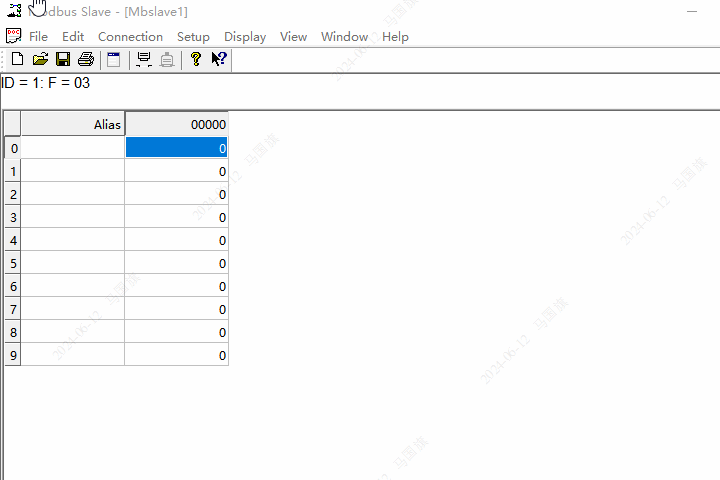
寄存器备注:双击数据前的空白区域(Alias列),根据实际寄存器/线圈的数据含义,可对其进行定义备注,方便调试时查看。
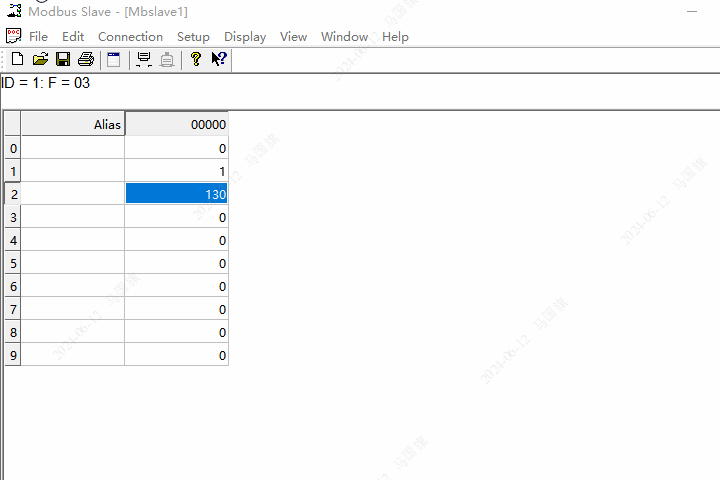
数据类型修改:点击需要修改的数据(可以批量选择),右键单击,选择"Format”,根据使用的场景选择不同的数据类型。
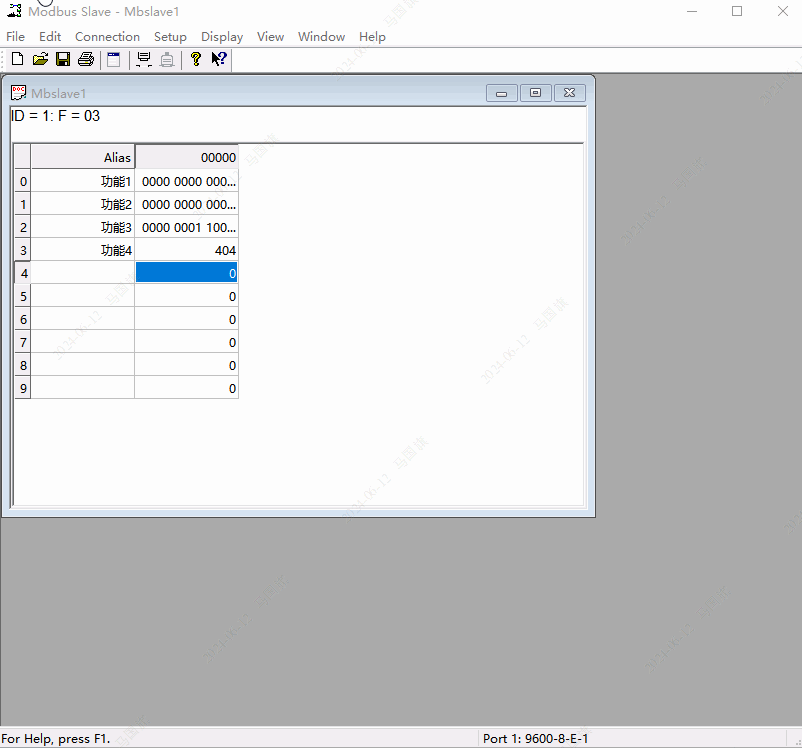
背景色及文字颜色修改:选择要修改的颜色的数据,右键,选择"Foreground",在弹出的窗口中可以设置字体颜色。选择"Background"则可以设置背景色。
字体及大小:选择要修改的数据,右键选择"Font",在弹出的窗口里选择字体、字形及大小,确认即可修改。
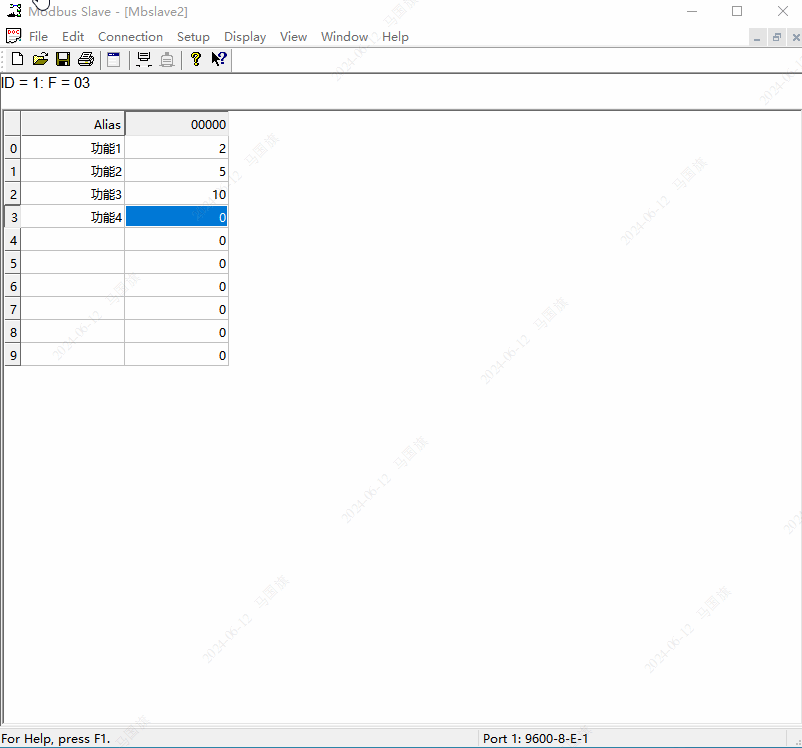
三、Modbus Poll(Client-主站)
Modbus主机仿真器,用于测试和调试Modbus从设备。该软件支持ModbusRTU、ASCII、TCP/IP。用来帮助开发人员测试Modbus从设备或其它Modbus协议的测试和仿真。它支持多文档接口,即,可以同时监视多个从设备/数据域。每个窗口简单地设定从设备ID,功能,地址,大小和轮询间隔。你可以从任意一个窗口读写寄存器和线圈。如果你想改变一个单独的寄存器,简单地双击这个值即可。或者你可以改变多个寄存器/线圈值。提供数据的多种格式方式,比如浮点、双精度、长整型(可以字节序列交换)。
3.1 状态框
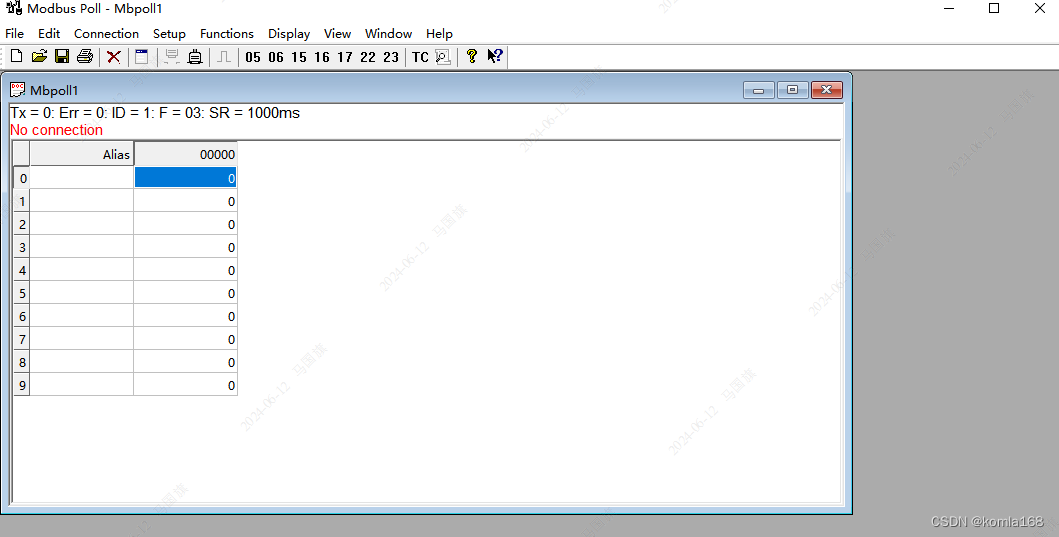
Tx = 0表示向主站发送数据帧次数,图中为0次;
Err = 0表示通讯错误次数,图中为0次;
ID = 1表示模拟的Modbus子设备的设备地址,图中地址为1;
F = 03表示所使用的Modbus功能码,图中为03功能码;
SR = 1000ms表示发送周期,1S一次。
红字部分,表示当前的错误状态,“No Connection”表示未连接状态。
3.2 创建连接
点击Connetion选择Connect…,或者F3快捷键直接通过默认参数设置进行连接,根据从站设备的设置选择是Serial Port(串口)还是Modbus Tcp/IP。
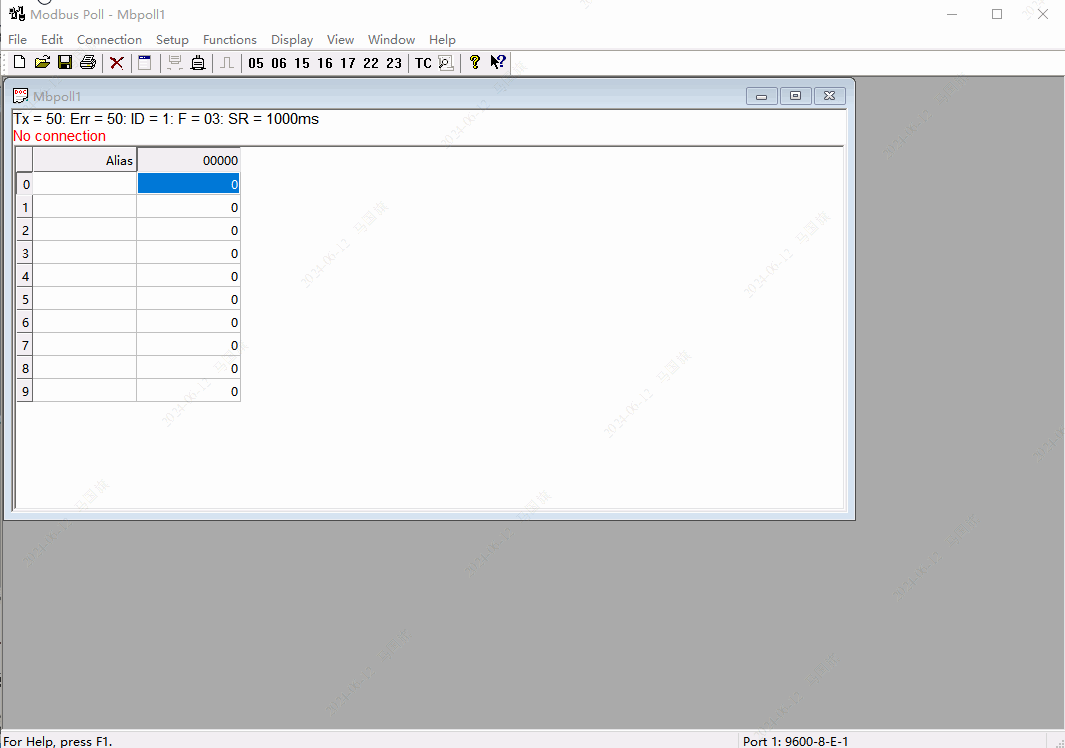
如果是Serial Port,就需要根据从站设置参数设置端口号,波特率等参数,Mode一般工业选择RTU模式。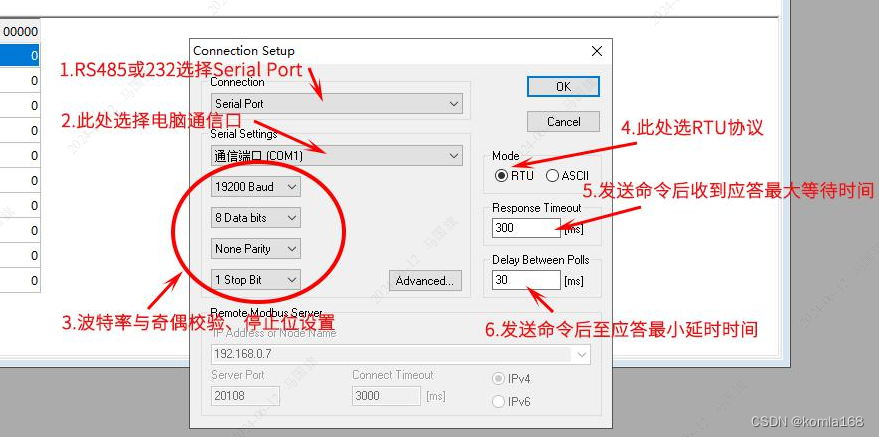
如果是Modbus Tcp/IP就需要设置下从站的IP及端口号,一般端口号默认502。
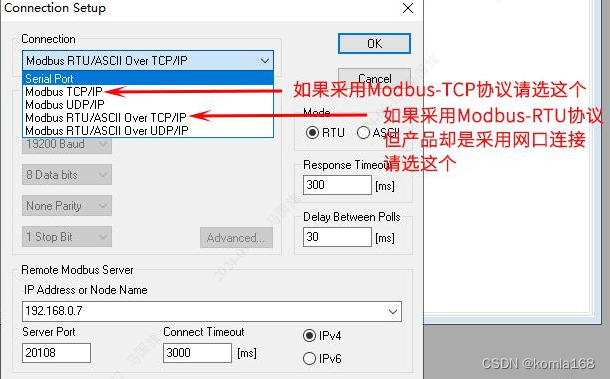
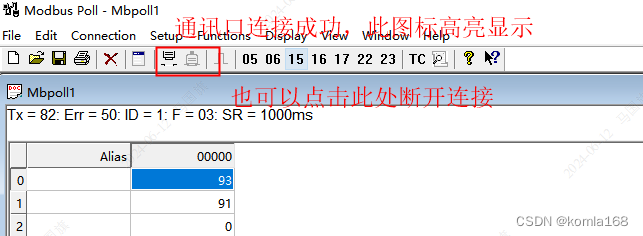
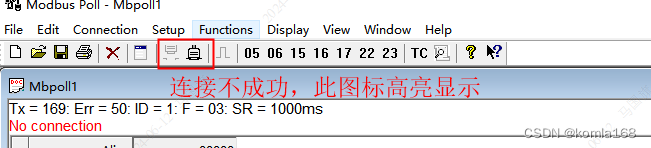
3.3 配置窗口信息
单击Setup----Read/Write Definition… 或者按F8进行参数设置,或者在要设置的窗口单击右键,选择"Read/Write Definition…",会弹出参数设置对话框。
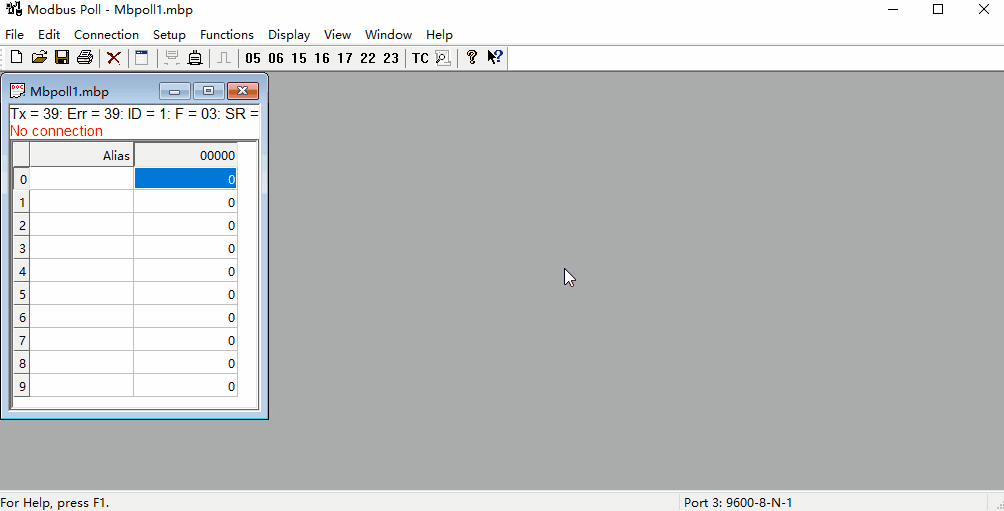
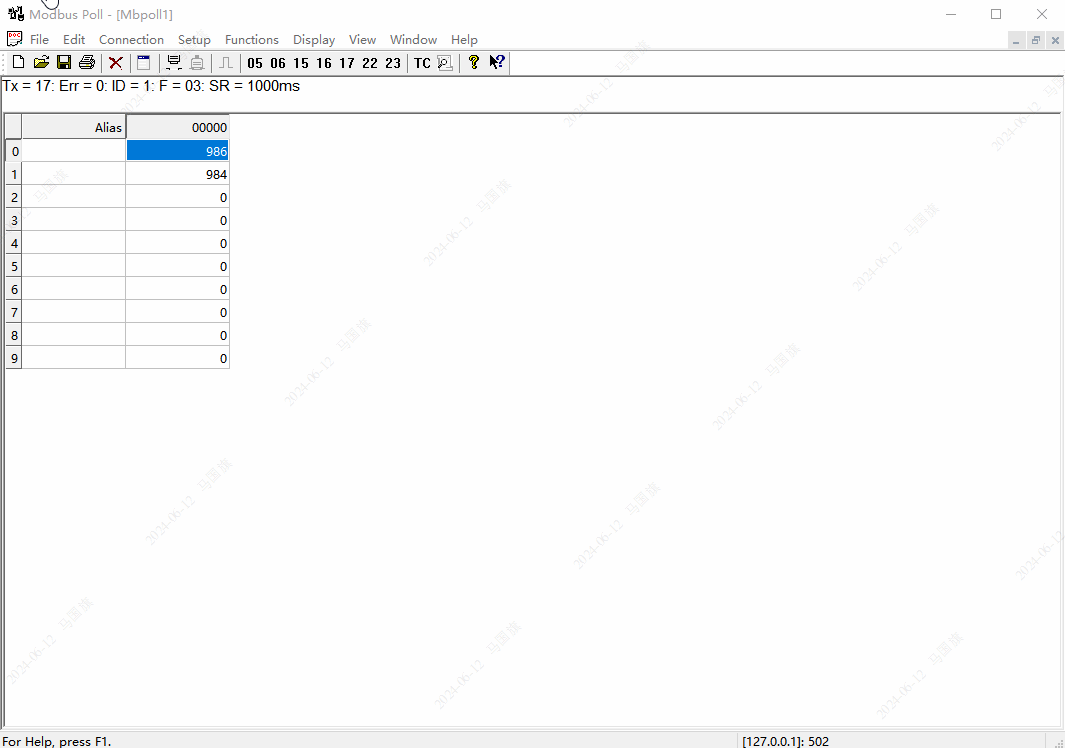
Slave ID为要访问的Modbus从机的地址,
Function 功能码的选择,
Address 为寄存器起始地址,根据功能码的不同,访问地址不同,这里默认是Protocol address地址,可以勾选下面的Plc address(Base 1)选择地址从1开始。
Quantity:为访问寄存器个数。
Scan Rate为读取数据周期,轮询发送,单位毫秒。
Modbus协议同时规定了二十几种功能码,但是常用的只有8种,用于对存储区的读写,如下表所示:
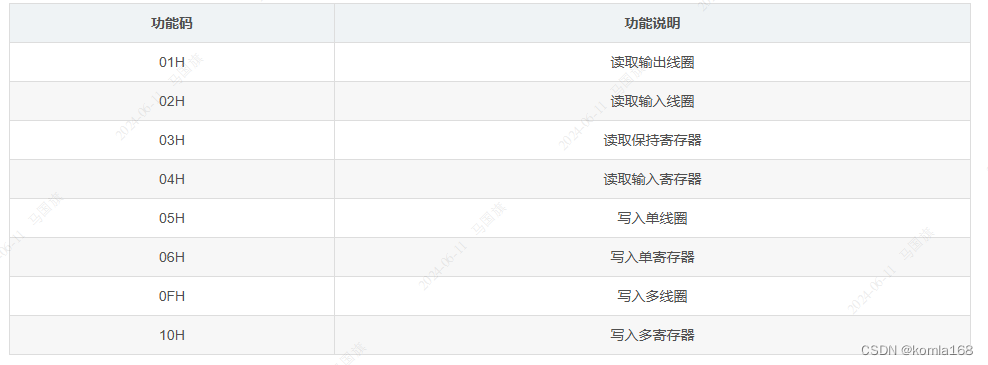
当然我们用的最多的就是03和06 一个是读取数据,一个是修改数据。
3.4 修改寄存器值(06或16功能码时生效):
在主窗口寄存器地址上双击鼠标,弹出修改对话框,可以修改此寄存器的值,06:修改(写入)一个地址,16:修改(写入)多个地址
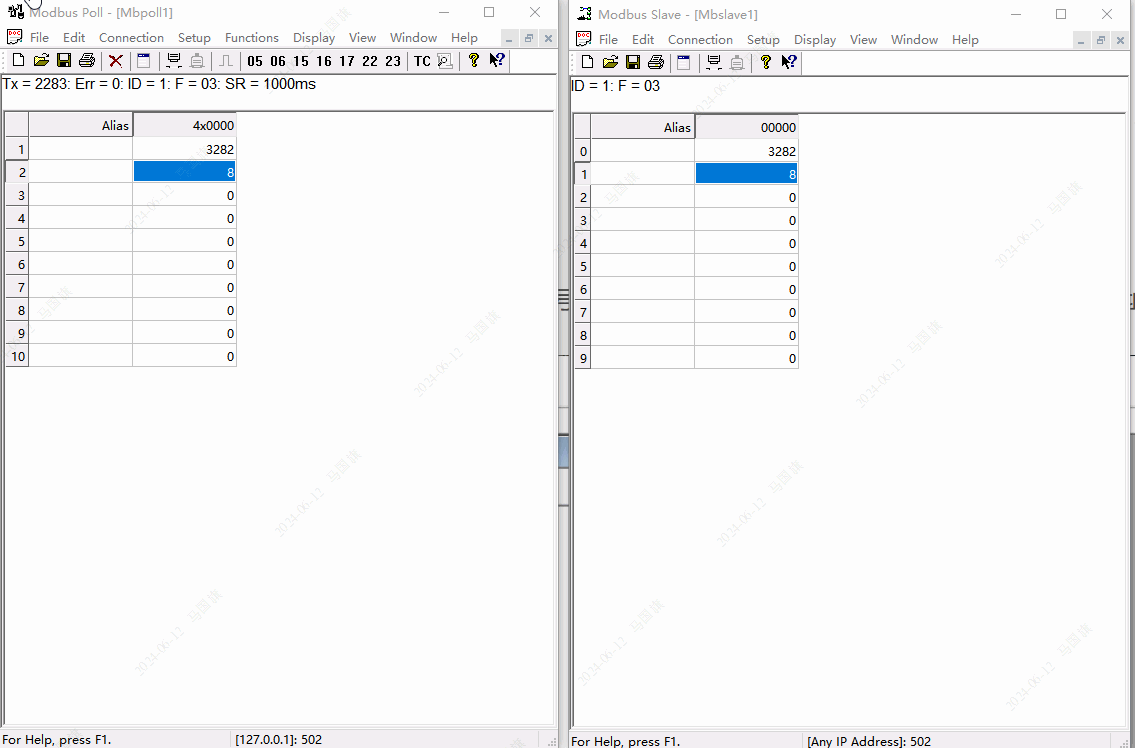
3.5 显示
点击Display可以设置数据的显示方式,默认为Signed方式(16进制无符号二进制),数据范围为-32768~32767。
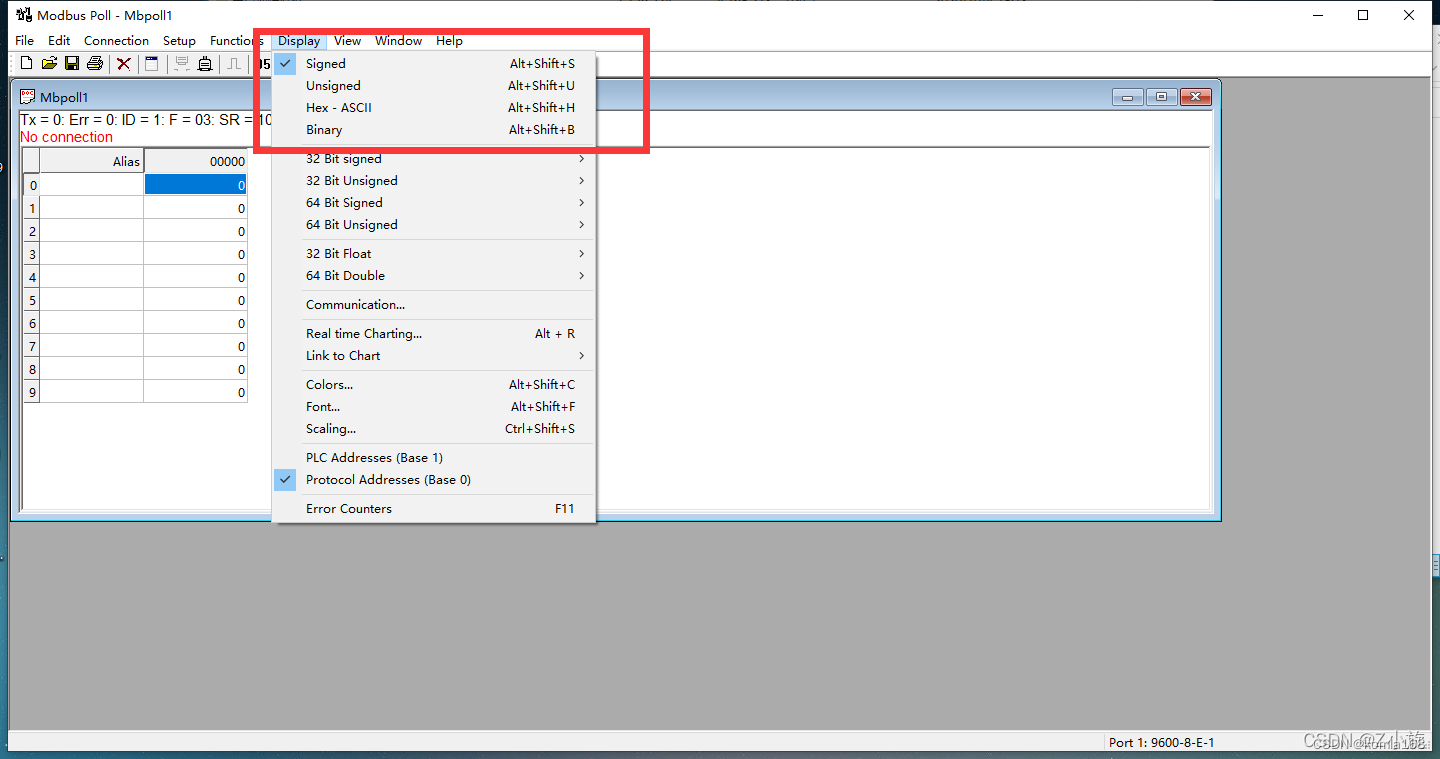
改变地址开始模式(Plc Address(Base1)和Protocol Address(Base0))。
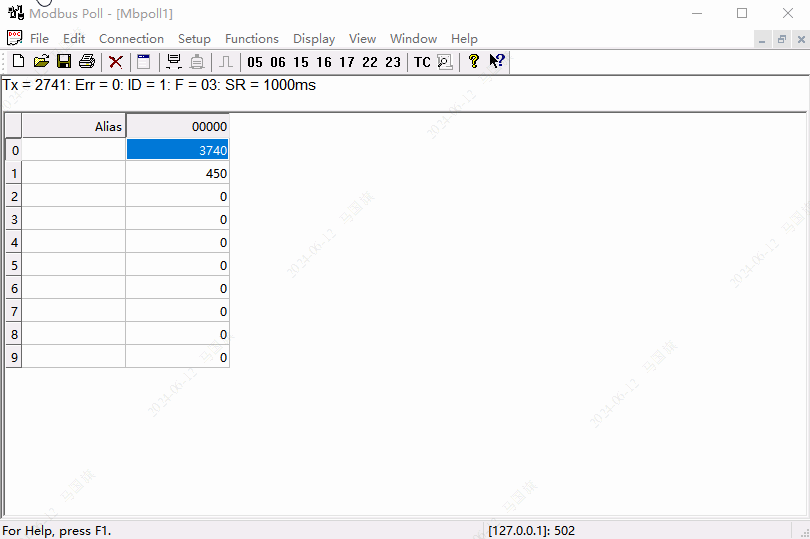
查看通讯数据帧:
点击“Display”----“Communication”,可以调出收发数据帧监视信息对话框,用来查看分析收发的数据帧。这其实就是modbus报文。
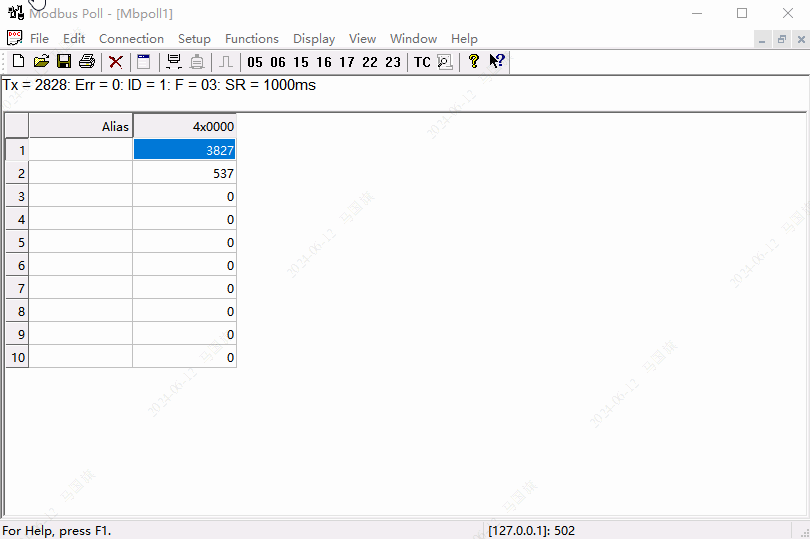
Rx为接收到的消息帧,Tx为发送到的数据。报文格式如下:
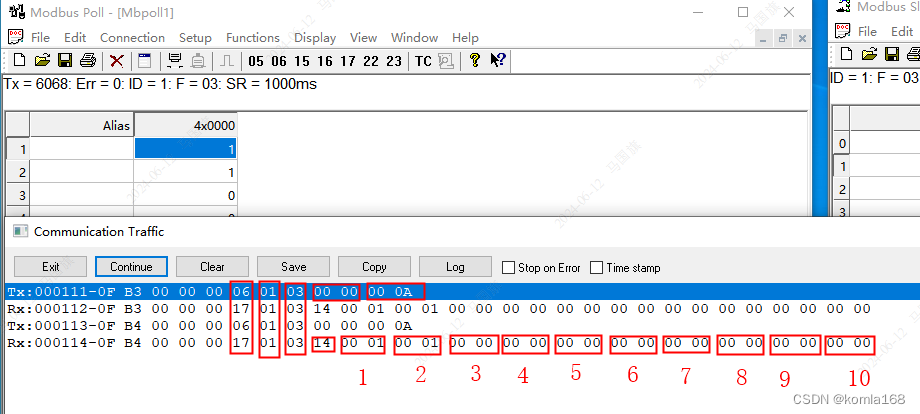
注意,报文里面都是16进制表示的,也就是说14是0x14,对应的10进制是20,17是0x17,对应10进制是23,对于Rx来说,上面红框开始的17就代表后面有多个字节,01代表从站站号,03代表功能号,14代表后面有多少字节,1-10分别代表从从站读取的数据,因为一个寄存器地址是用16位数据即两个字节表示的,所以是20个字节,10个寄存器值。
四、总结
笔者使用poll比较多,所以就针对poll说下平常使用中要注意的问题。
- 起始地址
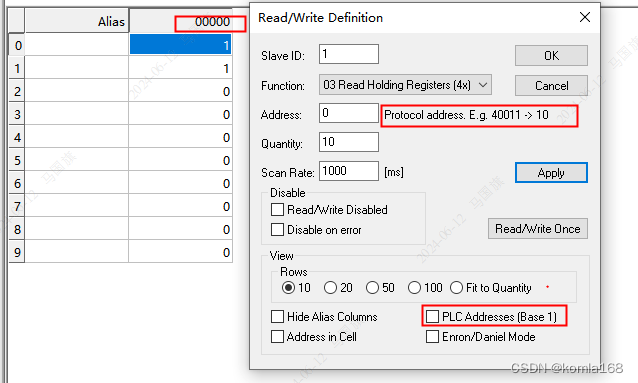
PLC Address(Base 1)(PLC地址):
PLC地址一般采用10进制描述,共有5位,其中第一位代码寄存器类型,例如40001、30002等。
Protocol address(协议地址):
指通信时使用的寄存器地址,在实际编程中,由于寄存器PLC地址前缀的区分作用,所以只需说明后4位数,而且需转换为4位十六进制地址。例如PLC地址40001对应寻址地址0x0000,40002对应寻址地址0x0001,寄存器寻址地址一般使用16进制描述。再如,PLC寄存器地址40003对应协议地址0002,PLC寄存器地址30003对应协议地址0002。在实际编程中,由于前缀的区分作用,所以只需说明后4位数,而且需转换为4位十六进制地址。在数据报文中,所有的modbus地址都是从0开始的。也就是首次出现的数据项在报文中的地址为0。
所以这里一定要注意,不管是读数据还是写数据,地址要和PLC或者从站设计者确定下。 - 数据类型
这个也是个很重要的问题,默认poll读取的数据都是按照Signed(有符号16位整型)显示的,如果下位机(从站)不是按照这个来的,比如温湿度、浓度等参数,需要小数表示,一些数据需要32位来表示,这就需要重新设置了,不然读取的数据没问题,但是因为数据格式不对,显示的也不对,比如Signed类型的36,在32位Signed,大端模式下就等于2359297.所以一定要和下位机确定数据格式,尤其是浮点型和32位类型表示的数据的时候。